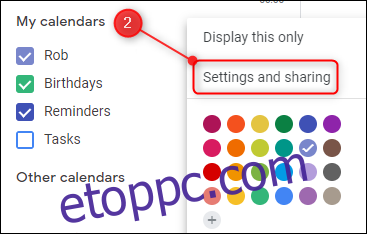Ha több naptár van, mindegyiken különböző időpontokkal, biztos út a dupla foglalásokhoz és vitához olyan személlyel, akit bosszantottál. Tegye szervezettebbé és megbízhatóbbá, ha előfizet a Google Naptárra az Outlookban.
Ehhez szüksége lesz egy Google Naptárra és az Outlookra (ami meglehetősen nyilvánvaló), de nincs szüksége semmilyen beépülő modulra, bővítményre, bővítményre vagy harmadik féltől származó eszközökre. Mind a Google, mind a Microsoft támogatja az iCal formátumot, amelynek a név ellenére semmi köze az Apple-hez, és valójában a „iCalendar.” Ez egy nyílt szabvány a naptári és ütemezési információk felhasználók és számítógépek közötti cseréjére, amely az 1990-es évek vége óta létezik. Ez azt jelenti, hogy előfizethet rájuk, ha rendelkezik a megfelelő linkkel, és ezt a módszert fogjuk használni.
Google-naptár megjelenítése az Outlookban
Mivel egy Google-naptárt fogunk megjeleníteni az Outlookban, először le kell szereznünk a hivatkozást a Google Naptárból. Jelentkezzen be Google-fiókjába, és lépjen a Google Naptárba. Ha ott van, kattintson a naptár melletti három pontra, majd kattintson a „Beállítások és megosztás” elemre.
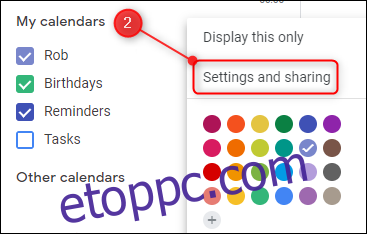
Görgessen lefelé, amíg el nem éri a „Titkos cím iCal formátumban” szakaszt. Kattintson a hivatkozásra a kijelöléséhez, majd másolja ki a Ctrl+V billentyűkombinációval, vagy kattintson rá jobb gombbal, és válassza ki a „Másolás” menüpontot a menüből.
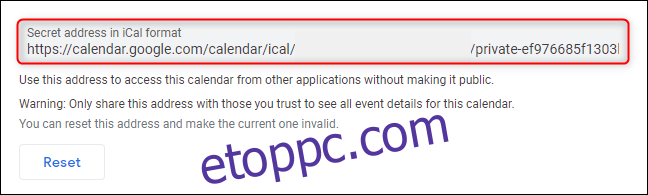
Most hozzá kell adnia ezt a hivatkozást az Outlookhoz, tehát nyissa meg az Outlookot, és lépjen a naptárba. Kattintson a jobb gombbal a „Megosztott naptárak” lehetőségre, majd válassza a Naptár hozzáadása > Internetről lehetőséget
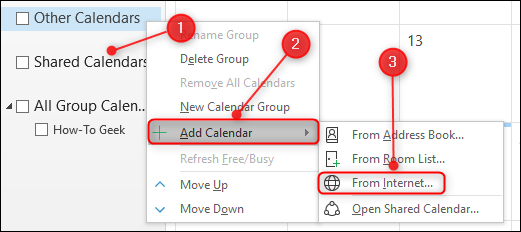
Illessze be titkos iCal-címét a Google Naptárból a szövegmezőbe, majd kattintson az „OK” gombra.
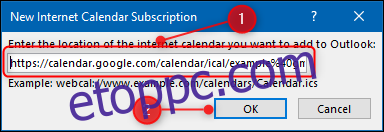
A megerősítő ablakban kattintson az „Igen” gombra.
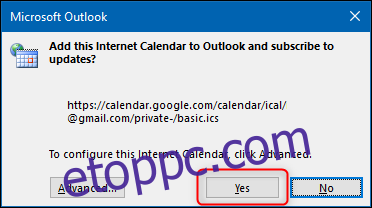
És ez az; a Google Naptár most megjelenik az Outlookban. A lapon lévő nyílra kattintva átfedheti a naptárával – akárcsak bármely más megosztott naptárral.
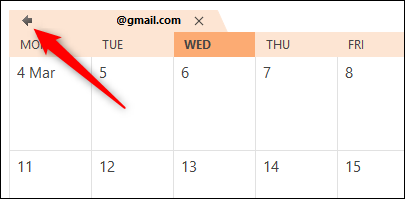
És most mindkét naptárt, különböző színekben az időpontokat, egy helyen láthatja.
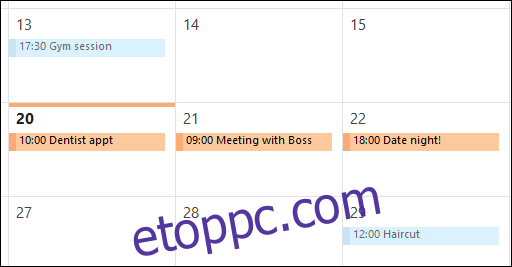
Ennek az a hátránya, hogy továbbra is a Google Naptárban kell kezelnie a találkozókat, de az ott végrehajtott módosítások itt is frissülnek, mint bármely más megosztott naptár esetében.